
关于筛选和高级筛选,小编在前期的文章中已经详细地解读过,相对于普通筛选,高级筛选的功能已经非常的强大,使用起来也非常的方面,但与今天要给大家汇报的内容相比,还是显得有点儿逊色。这个功能就是Excel系统中的切片器,使用起来并不像筛选或高级筛选那样麻烦,Excel切片器可以直接生成多个按钮,只需要点击,就可以得到我们想要的结果。
一、启用切片器。
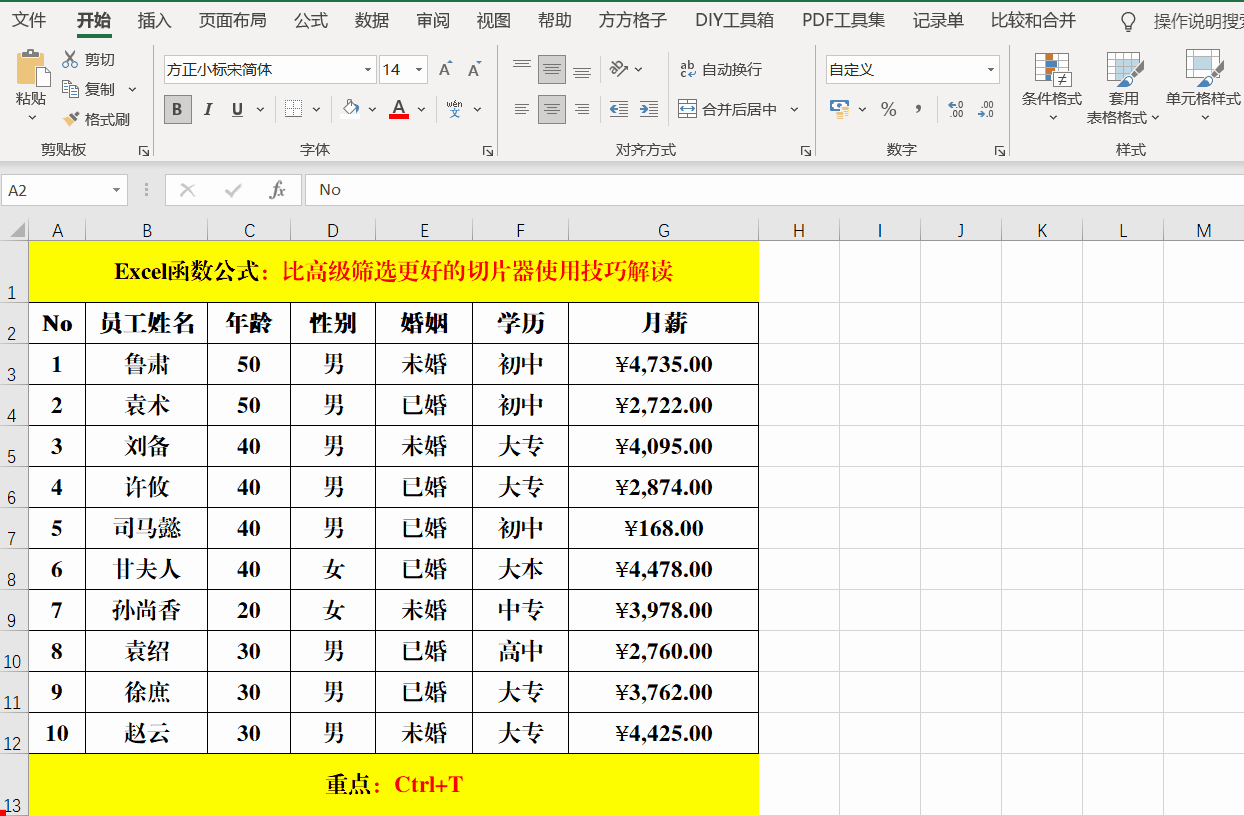
方法:
1、快捷键Ctrl+T将普通表格转换为超级表,或者通过【插入】-【表格】,打开【创建表】对话框将普通表格转换为超级表。
2、【表设计】-【插入切片器】,打开【插入切片器】对话框,选择切片内容,并【确定】。
解读:
在将普通表格转换为超级表格时,所转换的区域中不能包含合并单元格区域。
二、按要求筛选数据。
目的1:单条件筛选——按【性别】筛选数据。
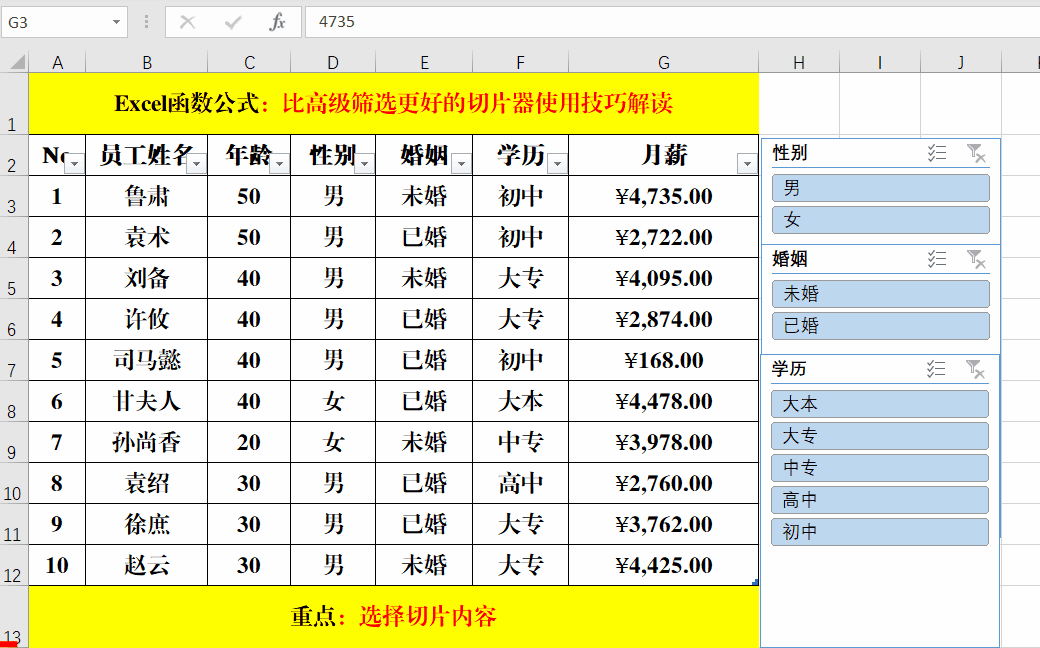
方法:
启用切片器,单击切片内容“男”或“女”即可。
解读:
如果要恢复默认状态,则只需单击切片器右上角的“清除筛选器”按钮即可。
目的2:多条件筛选——筛选“男”性同志中“未婚”,且学历为“大专”的人员信息。
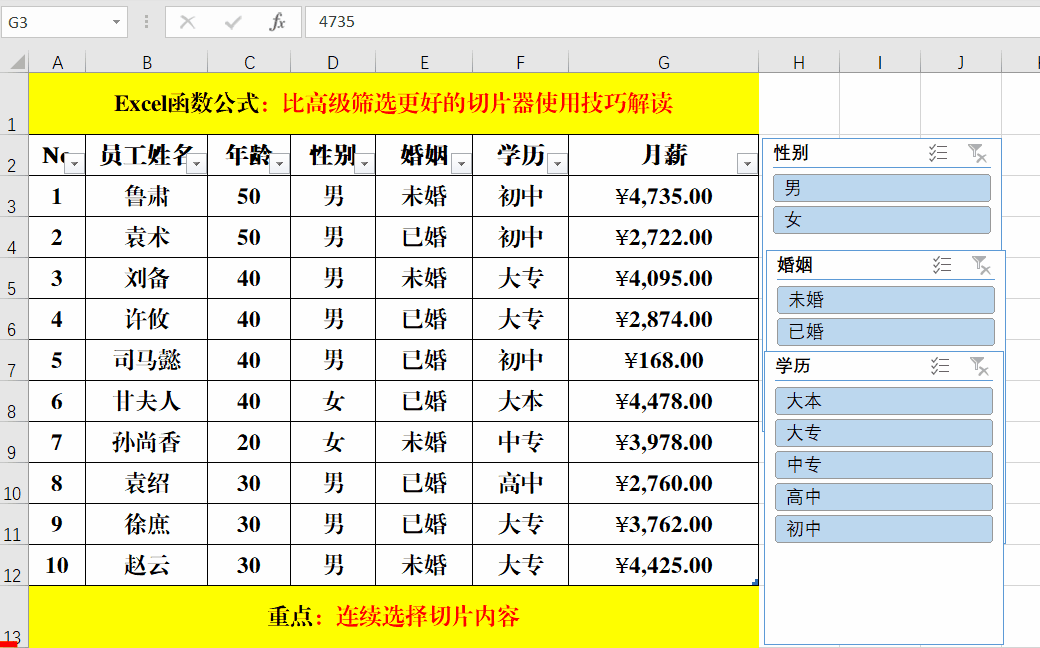
方法:
插入切片器,依次单击切片器切片器中的“男”、“未婚”、大专”即可。
解读:
如果要恢复默认状态,依次单击切片器右上角的“清除筛选器”按钮即可。
三、切换切片器样式。
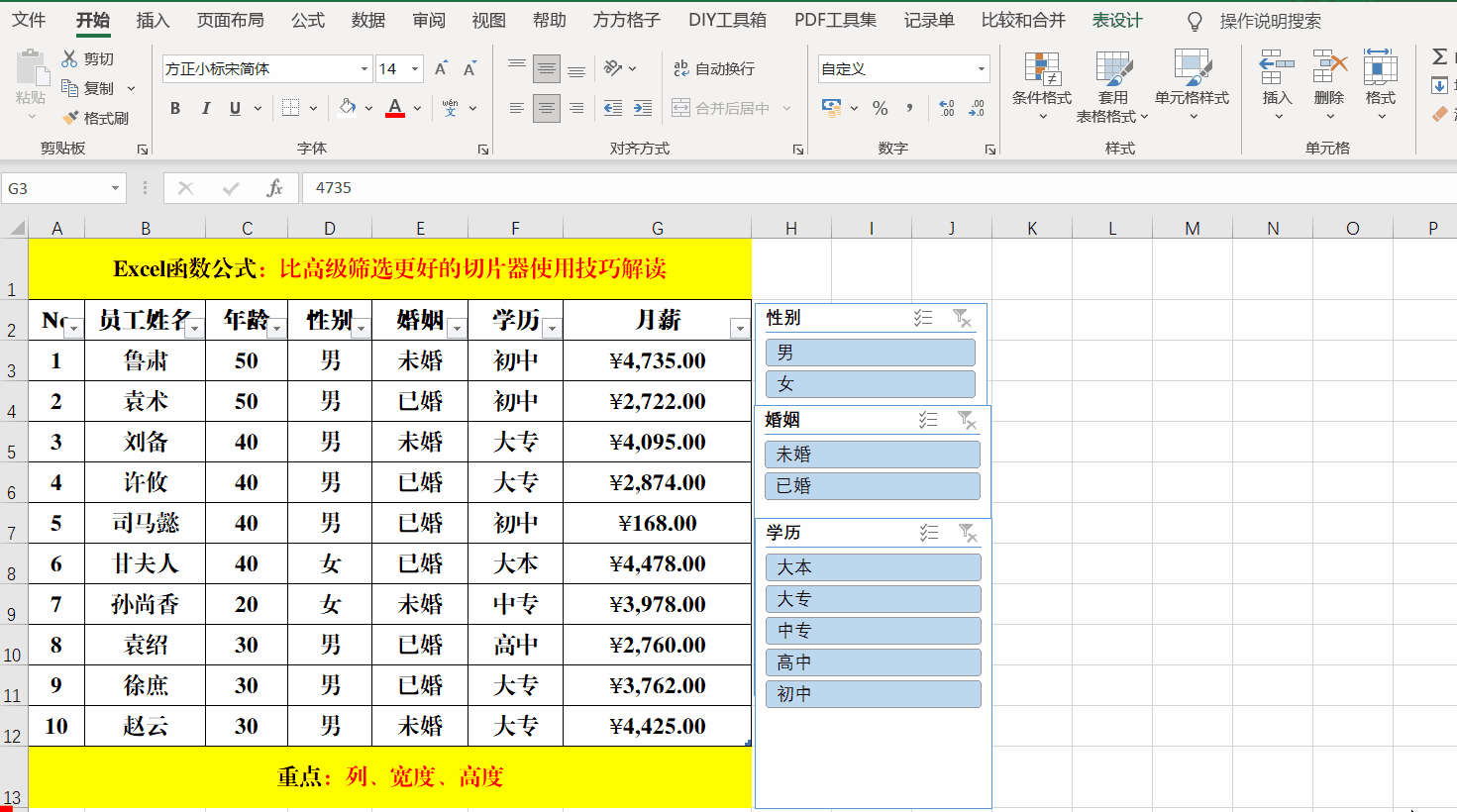
方法:
选定需要设计的切片器,在【按钮】选项卡中的【列】中输入需要设置的列数、在【宽度】和【高度】中输入需要的值即可。

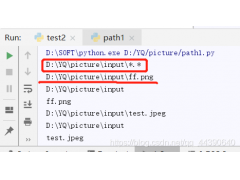
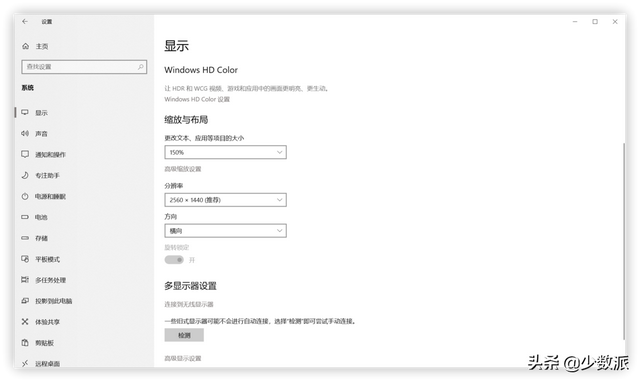

![RedHat服务器上[Errno 5] OSError: [Errno 2]的解决方法](https://img.pc-daily.com/uploads/allimg/4752/11135115c-0-lp.png)

